DriveDroidを使用してAndroid携帯からWindows11/10をインストールする方法
Windows 11/10 ISOを使用すると、USBフラッシュドライブまたはDVDなどの起動可能なメディアを作成できます。起動可能なメディアは、最新のWindows11/10のトラブルシューティングまたはクリーンインストールを実行するための回復環境として使用できます。便利なことに、DriveDroidを使用してAndroidスマートフォンからWindows11/10をインストールすることもできます –この投稿では、まさにそれを行うための手順を説明します!
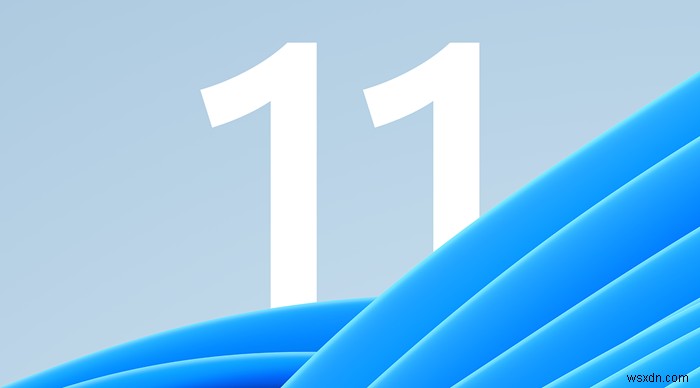
始める前に、この手順の前提条件を見てみましょう。
DriveDroidとは何ですか?
DriveDroidは、オペレーティングシステムのディスクイメージをマウントすることでインストールメディアを作成するために使用できるAndroidアプリです。 DriveDroidを使用すると、Linuxディストリビューションなどのさまざまなオペレーティングシステムをインストールできますが、Windows11/10のインストールにも使用できます。 DriveDroidを使用するには、Androidデバイスをroot化する必要があります。
マジスク これは、デバイスをルート化するための推奨される最も簡単な方法ですが、ルート化プロセスにはデバイスのワイプが含まれるため、Androidデバイスをバックアップする必要があります。
AndroidフォンからWindows11/10をインストールする
次の5つの簡単な手順で、DriveDroidを使用してAndroid携帯からWindows11/10をインストールできます。
- 最新のWindows11またはWindows10ISOをダウンロードする
- DriveDroidをダウンロードして構成する
- DriveDroidUSB設定をテストする
- Windows11/10ISOをDriveDroidにマウントする
- Windowsブートメニューにアクセスする
各ステップに含まれるプロセスの説明を見てみましょう。
1]最新のWindows11またはWindows10ISOをダウンロードします
ISOイメージは、コンピューターに単一の「.iso」ファイルとして保存されたWindowsDVDのセクターごとのコピーです。次に、このISOファイルを別のDVDに書き込んだり、起動可能なUSBドライブを作成したり、Windowsにドライブ文字としてマウントしたり、7-Zipを使用してファイルを抽出したりできます。
この記事の手順を使用すると、Microsoftのメディア作成ツールを強制的に使用するのではなく、ISOイメージを直接ダウンロードできます。
Windows ISOのダウンロードが完了したら、USBケーブルを介して画像をAndroidスマートフォンの覚えやすいフォルダにコピーする必要があります。
または、Androidスマートフォンでaka.ms/Windows10にアクセスして、WindowsISOを直接ダウンロードすることもできます。
完了したら、次のステップに進みます。
関連 :EXEファイルをAPKファイルに変換する方法。
2]DriveDroidをダウンロードして構成します
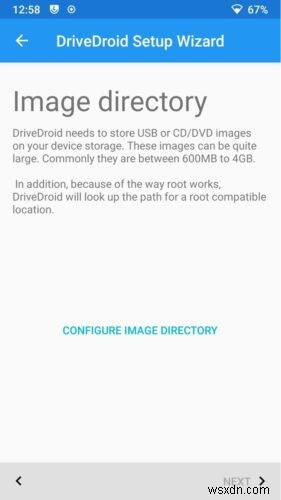
GooglePlayストアからDriveDroidをダウンロードしてインストールします。
DriveDroidを起動すると、アプリはすぐにルートアクセスを要求します。これは、許可する必要があります。 。
次に、デバイスにコピーしたWindowsバージョンなどのディスクイメージ(ISO)を保存するフォルダーであるイメージディレクトリを構成します。
完了したら、次のステップに進みます。
3]DriveDroidUSB設定をテストします
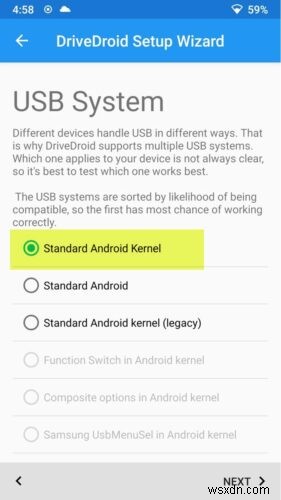
このステップでは、DriveDroidがAndroidデバイスのUSB接続設定をテストします。 DriveDroidは、USB接続を大容量記憶装置として処理し、Windows10ISOを起動可能なイメージとしてマウントできるようにする必要があります。
ほとんどのユーザーの場合、標準のAndroidカーネル 正しいオプションです。最初のオプションを選択してから、次へを押します 。 DriveDroidテストファイルがマウント可能なドライブとして表示されるのを待ちます。
デバイスがファイルエクスプローラーに表示されない場合は、[別のUSBシステムを選択]を選択します もう一度やり直してください。
3つの基本的なUSB設定を切り替えても、DriveDroidテストファイルが表示されない場合は、メインページからDriveDroidUSBオプションを変更できます。右上隅にある歯車(設定)アイコンをタップしてから、下にスクロールします。 [USB設定]>[USBモードを手動で変更]>[大容量記憶装置]を選択します 、次に確認します。
完了したら、次のステップに進みます。
4] Windows11/10ISOをDriveDroidにマウントする
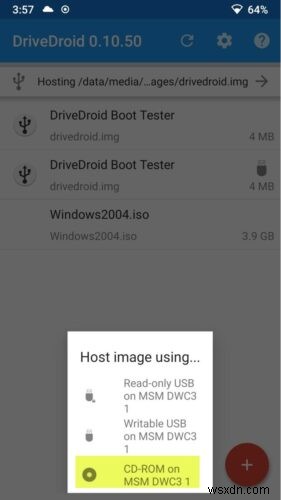
デフォルトのイメージフォルダオプションによっては、Windows11/10ISOがDriveDroidのメインページにすでに表示されている場合があります。そうでない場合は、次のようにします。
- 右上の歯車(設定)アイコンをタップしてから、[画像ディレクトリ]を選択します 。
- 下隅にある+記号の付いた赤い丸をタップします。
- 次に、ディスクイメージが含まれているフォルダを参照し、要求されたときにアクセスを提供します。
- イメージディレクトリから正しいディレクトリを選択し、DriveDroidのホームページに戻ります。
- 次に、Windows 11/10 ISOを選択し、次にCD-ROMを使用したホストイメージを選択します。 。ディスクイメージに小さなディスクアイコンが表示され、マウントされていることを示します。
完了したら、次の最後のステップに進みます。
5]Windowsブートメニューにアクセスします
DriveDroidを使用してAndroid携帯からWindows11/10をインストールするこの最後のステップでは、次の手順を実行します。
- Windows11/10をインストールするPCをシャットダウンします。
- USBケーブルを使用してAndroidデバイスをPCに接続します。
- 次に、PCの電源を入れ、システムに適したキーを押し続けてBIOS/UEFIを起動します。システムに適切なキーはF1、F2、F10などです。これはメーカーによって異なります。コンピュータの起動時に、起動画面の左下または右下にあるキーを確認できる場合があります。
- BIOS / UEFI環境で、ブートに切り替えます タブ。
ここに、起動の優先度が表示されます 接続されているハードドライブ、CD / DVD ROM、およびUSBドライブ(存在する場合)が一覧表示されます。キーボードの矢印キーまたは+&–を使用して、順序を変更できます。
- 下にスクロールして、Linuxファイル-CDガジェットに似た名前のDriveDroidオプションを見つけます。 。
- Enterキーを押します。
これで、Windows 11/10のインストール画面が読み込まれ、クリーンバージョンのWindows11/10をコンピューターにインストールできます。
以上です!
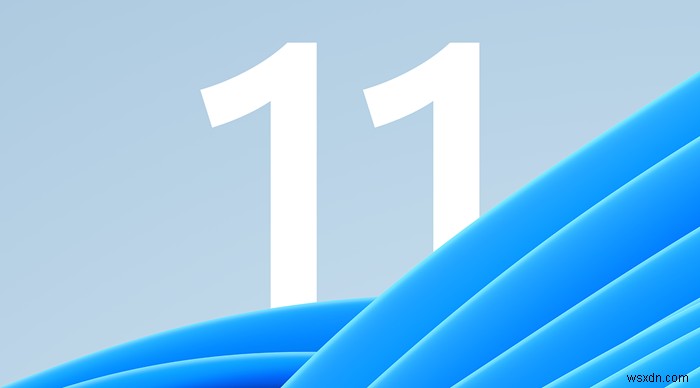
-
Windows11/10でPowerShellを使用して署名されていない.Appxアプリパッケージをインストールする方法
悪意のあるプログラムは、デバイスに危害を加えたり損傷を与えたりする新しい方法を常に見つけています。これらのことを見ると、Windows 11/10のユニバーサルWindowsプラットフォーム(UWP)アプリケーションで使用されるAppxファイル形式のアプリを入手することは常に合理的です。 Microsoftストアから直接アプリをインストールできます。 ただし、.Appxパッケージをインストールする必要がある場合があります Windowsストアの外部から。その場合、Windows 10では、PowerShellの簡単なコマンドを使用してインストールできます。たとえば、あなたがソフトウェア開発者
-
Windows11/10でPowerShellを使用して署名されていない.Appxアプリパッケージをインストールする方法
悪意のあるプログラムは、デバイスに危害を加えたり損傷を与えたりする新しい方法を常に見つけています。これらのことを見ると、Windows 11/10のユニバーサルWindowsプラットフォーム(UWP)アプリケーションで使用されるAppxファイル形式のアプリを入手することは常に合理的です。 Microsoftストアから直接アプリをインストールできます。 ただし、.Appxパッケージをインストールする必要がある場合があります Windowsストアの外部から。その場合、Windows 10では、PowerShellの簡単なコマンドを使用してインストールできます。たとえば、あなたがソフトウェア開発者
